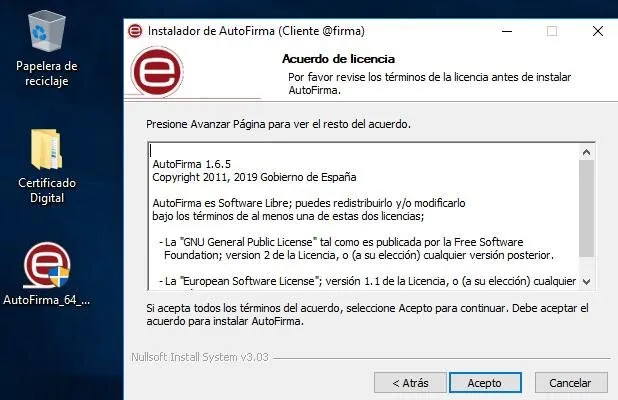Con la situación de la pandemia del Covid 19, más y más gente ha empezado a realizar sus trámites de la Administración Pública de manera telemática.
En muchas ocasiones, la gente opta por hacer esto ya que las oficinas públicas no permiten que mucha gente entre de manera presencial a dichas oficinas debido al estado de alarma.
Mientras tanto, hay otras personas que prefieren hacer sus trámites telemáticamente ya que pueden realizar dichos trámites mucho más rápidamente que si asistieran físicamente a una oficina pública.
Pues bien, si estás en el proceso de hacer trámites de una oficina pública de manera telemática, muy probablemente sabrás que debes de tener un certificado digital.
Bueno, el certificado digital por sí solo no te servirá de mucho. Necesitarás de una herramienta adicional llamada Autofirma para poder usar tu certificado.
En este artículo, aprenderás lo que es Autofirma, porqué es importante usarlo, dónde descargarlo, a cómo instalarlo, y a cómo usarlo.
Tabla de Contenido
Qué es Autofirma y para qué vale
Autofirma es un programa creado por la Administración Pública para que puedas firmar digitalmente tanto los archivos de tu ordenador como los archivos que subas a las páginas web de la Administración Pública.
Debes usar Autofirma en conjunto con tu certificado digital para poder firmar tus documentos digitales.
Autofirma es útil ya que te permite hacer trámites en las oficinas públicas de manera telemática. Si necesitas entregarle algún documento a algún funcionario, necesitarás firmarlo digitalmente usando Autofirma.
Si deseas pedir algo como un volante de empadronamiento, pedir una ayuda de alquiler, matricularte en un instituto público, o algún otro trámite similar, y deseas tramitarlo telemáticamente, tendrás que usar Autofirma de manera obligatoria.
Dado a la situación de la pandemia del Covid 19, las oficinas públicas solo están aceptando a un número limitado de personas en sus instalaciones. Por lo tanto, muchas veces te van a pedir que, de ser posible, que hagas tu trámite de manera telemática.
Por lo tanto, tendrás que usar Autofirma de manera obligatoria para poder realizar muchos de los trámites con la Administración Pública que requieran firmar documentos.
Y, aunque no hubiera pandemia, te ahorras mucho tiempo realizando trámites usando tu certificado digital en lugar de estar acudiendo a oficinas de la Adminsitración Pública de manera presencial.
Por lo tanto, Autofirma te puede ayudar a ahorrar un montón de tiempo en completar tus trámites que debas hacer en cualquier oficina pública.
Dónde descargar Autofirma
Puedes descargar Autofirma en el siguiente enlace: https://firmaelectronica.gob.es/Home/Descargas.html .
Autofirma está disponible para Mac, Linux, y para las versiones de 32 y de 64 bits de Windows 10.
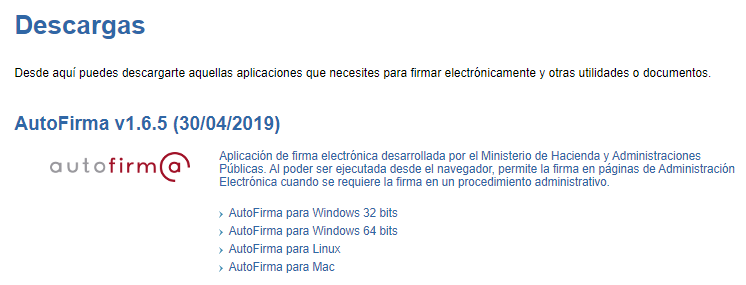
La version estable más reciente de Autofirma es la versión v1.6.5, la cual fue creada el 30 de abril de 2019. Usa esta versión, ya que las versiones anteriores están obsoletas.
Cómo instalar Autofirma
Una vez que hayas descargado el instalador de Autofirma que corresponda con la versión de tu sistema operativo, el siguiente paso será abrir el instalador para proceder a instalar Autofirma.
Primero, haz doble clic en el instalador de Autofirma. En la ventana que te aparece, haz click en siguiente. Luego, clica en «Acepto» en la ventana que muestra los términos y condiciones.
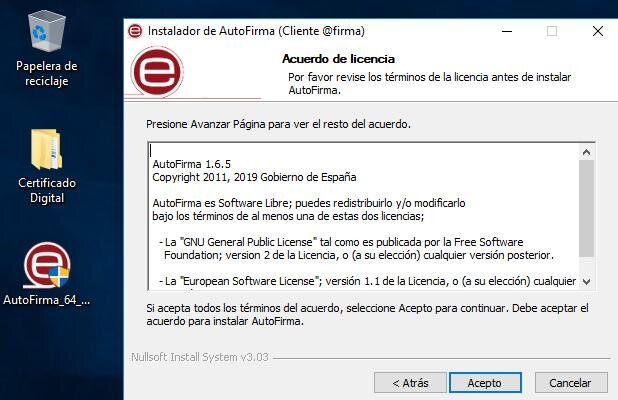
Luego, haz click en el botón «Instalar».
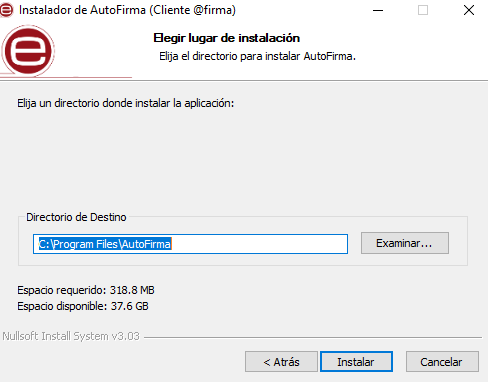
Espera hasta que se termine la instalación. Cuando se termine la instalación, haz click en siguiente.
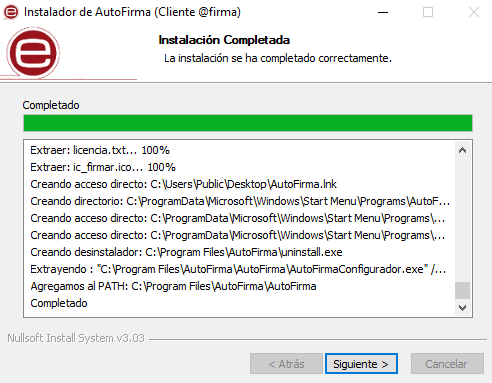
Luego, haz click en «Terminar».
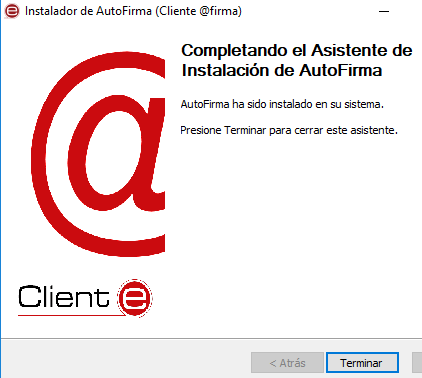
Y ya con esto, Autofirma estará instalado en tu ordenador. Sin embargo, para poder firmar digitalmente tus archivos con Autofirma, tendrás que tener instalado tu certificado digital en tu ordenador, e insertarlo en Autofirma.
Por lo tanto, para insertar tu certificado digital en Autofirma, primero abre Autofirma. Luego, arrastra cualquier fichero y suéltalo en Autofirma. Ahora clica en «Firmar».
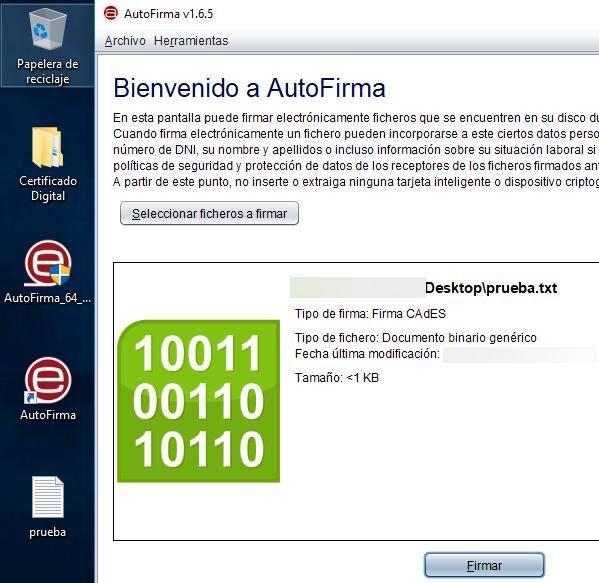
Te va a aparecer una nueva ventana diciéndote «Selecciona un certificado». En esta ventana, clica en el icono de la flecha apuntando hacia arriba.
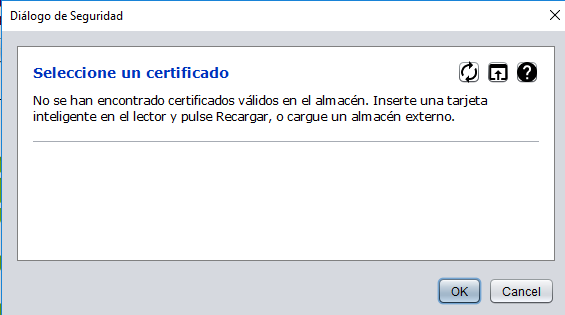
Te saldrá una ventana que te pedirá que busques un archivo. El archivo que debes buscar es tu certificado digital. Tu certificado digital es un archivo de tipo «.pfx». Busca el archivo .pfx que contenga tu certificado digital, y haz click en «Open».
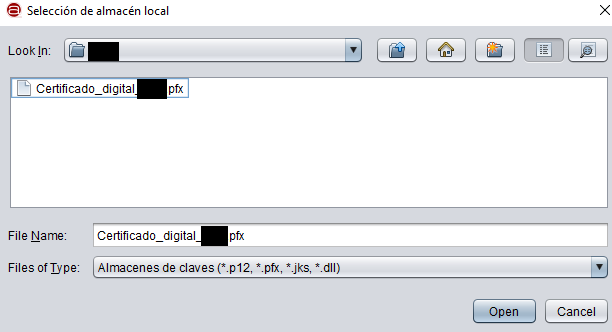
Si tu certificado digital está protegido con contraseña, inserta la contraseña de tu certificado en la ventana que te aparece. Luego, haz click en «Ok».
Selecciona «OK» o «Cancel». No necesitas firmar el fichero de prueba que insertaste en Autofirma. Esto era solo para instalarle a Autofirma el certificado digital.
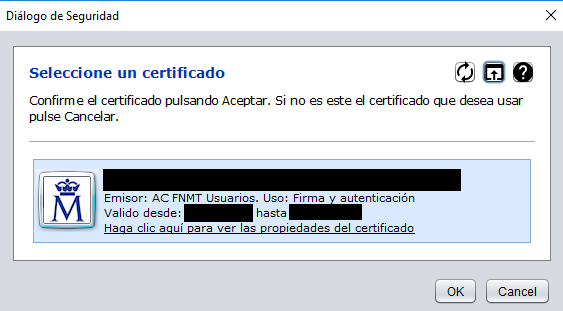
¡Y listo! Ya has terminado de instalar tu certificado digital en Autofirma. Y con esto, ¡ya has terminado la instalación de Autofirma!
Ahora, cada vez que presiones el botón «Firmar» de Autofirma, el programa te detectará automáticamente tu certificado digital.
Cómo utilizar Autofirma
Hay dos formas de usar Autofirma: desde el navegador web cuando visites las páginas web de las oficinas públicas, o usando la versión de ordenador.
Si vas a realizar un trámite con tu certificado digital en la página web de un servicio público, necesitas usar Autofirma para que te valide tu certificado digital y puedas completar el trámite.
Esto normalmente se logra con el mini applet de Autofirma. Es decir, que la propia página web tiene incorporada el programa Autofirma, y que no necesitarías instalar nada en tu ordenador.
Sin embargo, es muy recomendable que instales Autofirma en tu ordenador, ya que muchas veces las páginas web de la Administración necesitan que tengas instalado el Autofirma en tu ordenador para terminar de validar tu certificado digital.
Si, en cambio, lo que necesitas es enviarle algún documento a algún funcionario por email o por otro medio que no sea una sede electrónica de la Administración Pública, puedes usar directamente la versión de escritorio de Autofirma.
Con Autofirma, puedes firmar digitalmente cualquier documento que tengas en tu ordenador. Luego, si la persona que recibió tu archivo necesita verificar la firma, esta persona puede ir a la página web de VALIDe.
En esa página web, el funcionario puede subir el archivo firmado que le enviaste, y VALIDe le dirá si la firma digital del fichero es válida.
Autofirma paso a paso
Aquí, te explicaremos dos métodos para usar Autofirma. El primer método consiste en usar la versión de navegador web de Autofirma. Mientras tanto, el segundo método consiste en firmar documentos usando versión de ordenador de Autofirma.
Adicionalmente, te diremos cómo verificar que la firma de Autofirma sea válida. Así, si tienes que enviar un documento a un funcionario sin usar la sede electrónica de alguna página web de la Adminsitración Pública, él podrá verificar la validez de la firma.
Para realizar trámites de la Administración de manera telemática usando Autofirma, necesitarás tener tu certificado digital, y es muy recomendado que tengas la versión de ordenador de Autofirma instalado en tu ordenador. Sin embargo, esto último no es estrictamente necesario.
Para realizar tu trámite con Autofirma, primero ve a la sede electrónica del servicio público que desees.
En nuestro caso, vamos a ir al sitio web del ayuntamiento de Las Palmas de Gran Canaria, y trataremos de sacarnos un certificado de empadronamiento.
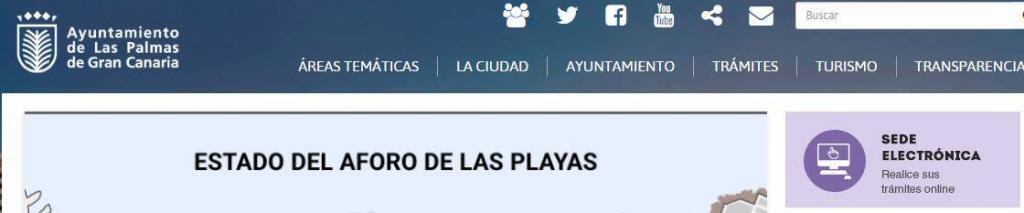
Luego, clicaremos en el enlace que dice “Tramitar Telemáticamente con Certificado Digital”.

Se nos abrirá una ventana pidiéndonos nuestro certificado digital. Clicaremos el certificado digital deseado, y luego clicaremos en “Aceptar”.
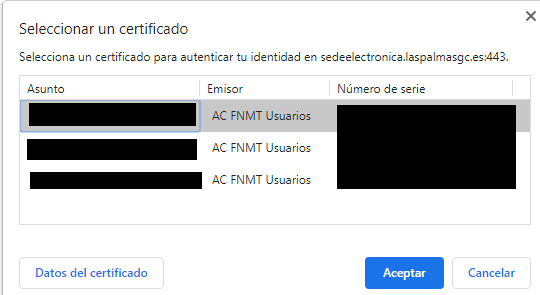
¡Y listo! Ya hemos iniciado sesión a la sede electrónica de una oficina pública y hemos iniciado un trámite de manera telemática usando la versión web de Autofirma.
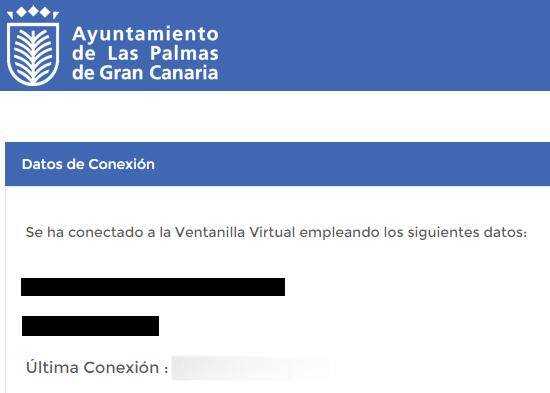
2) Usando la versión de ordenador
2.1) Si el archivo no es un PDF
Con este método, podrás firmar básicamente cualquier tipo de archivo en tu ordenador con Autofirma, y podrás validarlo con VALIDe. Así, la persona que reciba tu archivo firmado podrá comprobar que el archivo recibido fue realmente firmado por ti.
Primero, abre la versión de ordenador de Autofirma, y arrastra y suelta el archivo que quieras firmar dentro de este programa. Luego, clica en el botón “Firmar”.
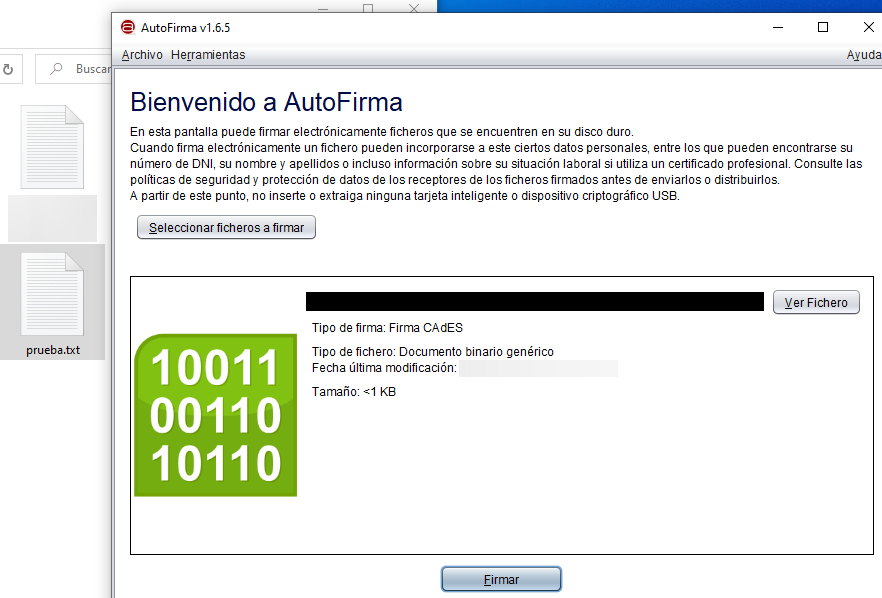
Después, selecciona el certificado digital con el que quieras firmar ese fichero. Clica en “Ok”.

Ahora, selecciona la carpeta en donde quieres guardar el archivo firmado. Una vez que la selecciones, clica en “Save”.
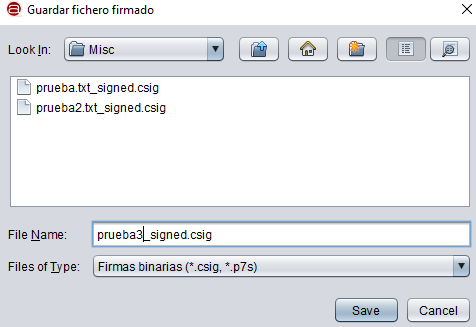
¡Y listo! Ya tu archivo ha sido firmado digitalmente con Autofirma.
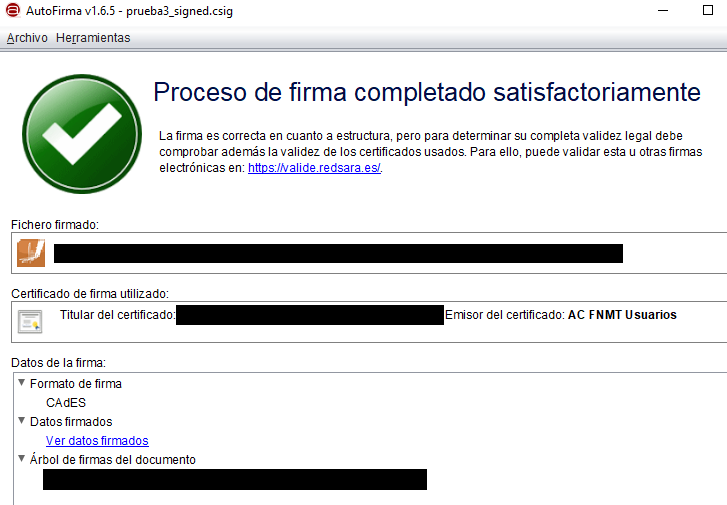
Se te creará un archivo de tipo “.csig”. Este es el fichero firmado. Si haces doble clic en ese archivo .csig, se te abrirá Autofirma.
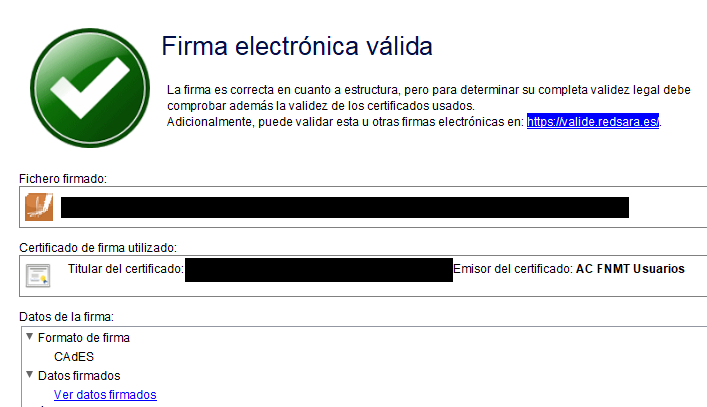
Para abrir el archivo de texto firmado, haz click en “Ver datos firmados” en Autofirma.
Luego, en la ventana que se te abre, clica en “Abrir”.
Y con esto, ya habrás abierto un archivo de texto firmado por Autofirma, y podrás leerlo.
Al abrir el archivo .csig, Autofirma te dirá si la firma digital de ese archivo es válida.
Sin embargo, hay otra forma de confirmar que la firma digital de un archivo firmado con Autofirma sea válida. La firma de Autofirma también se puede validar visitando el sitio web de VALIDe.
Para validar la firma de Autofirma de un archivo, primero ve a este enlace: https://valide.redsara.es/valide/ .
Luego, haz click en el enlace “Validar firma”.
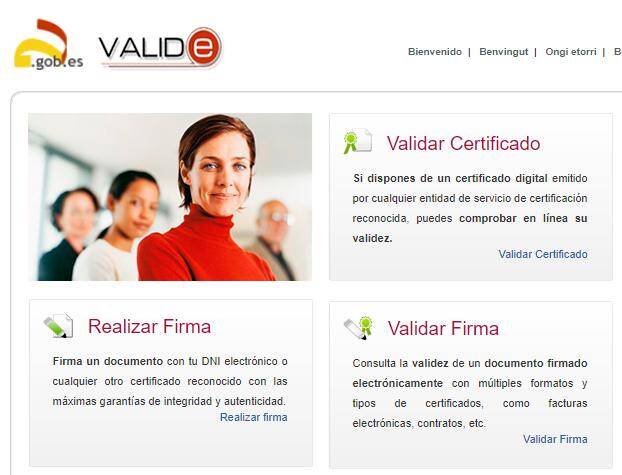
Entrarás a una nueva página web. Aquí es donde deberás subir tu archivo firmado para comprobar que la firma de Autofirma sea válida.
Para lograr esto, primero clica en el botón “Seleccionar archivo”.
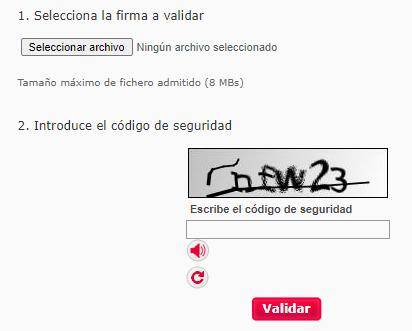
Ahora, tendrás que buscar y seleccionar el archivo que le desees validar la firma. Busca el archivo .csig al que le quieras revisar la firma, y clica en “Abrir”.
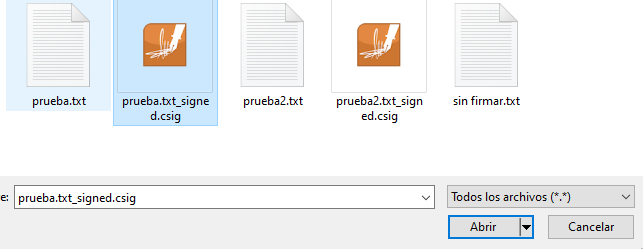
Nota: Solo puedes validar firmas en VALIDe de archivos que ocupen menos de 8 MB. Por lo tanto, si vas a enviar un archivo de texto a alguien, y la otra persona desea comprobar que la firma sea válida, te recomendamos que el archivo no exceda los 8 MB.
Ahora, tendrás que insertar el código de seguridad que te aparece en un recuadro de la página en la casilla que está justo debajo de ese recuadro.
Finalmente, clica en “Validar”.
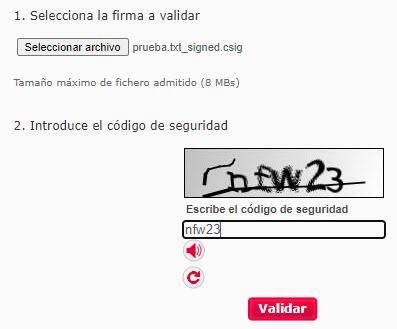
Si el fichero fue realmente firmado con Autofirma, te saldrá un mensaje que diga “Firma válida”. Incluso te mostrará el nombre y el DNI de la persona que firmó digitalmente ese fichero.

También puedes saber más acerca del certificado digital de la persona o entidad que firmó ese fichero. Para ello, clica en el enlace “Ver el detalle de la validación”.

Aquí podrás ver quien fue la entidad que emitió el certificado digital con el que se firmó el fichero, la fecha en el que expira el certificado digital del firmante, entre otros datos.
Si el fichero no fue firmado con Autofirma ni con ningún otro sistema válido de firmas digitales, te aparecerá un mensaje de error al subir el archivo firmado a la página web de validación de VALIDe.
2.2) Si el archivo es un PDF
Si el archivo que deseas firmar con Autofirma es un PDF, aparte de todo lo anterior, también puedes agregar una firma visible, y hasta puedes adjuntar una imagen a las páginas del PDF.
Poner una imagen a las páginas de tu PDF es similar a poner una marca de agua a una foto. Es decir, es otra forma de demostrar que el PDF es tuyo.
Para agregar una firma visible junto con tu firma digital a un PDF, primero abre la versión de ordenador de Autofirma, y arrastra y suelta en él un PDF.
Te va a salir el icono de Acrobat Reader, y dos casillas que dicen “Hacer la firma visible dentro del PDF” e “Insertar una marca visible dentro del PDF”, respectivamente.
Para agregar una firma que sea visible dentro del PDF, marca la casilla “Hacer la firma visible dentro del PDF”. Luego, clica en el botón “Firmar”.
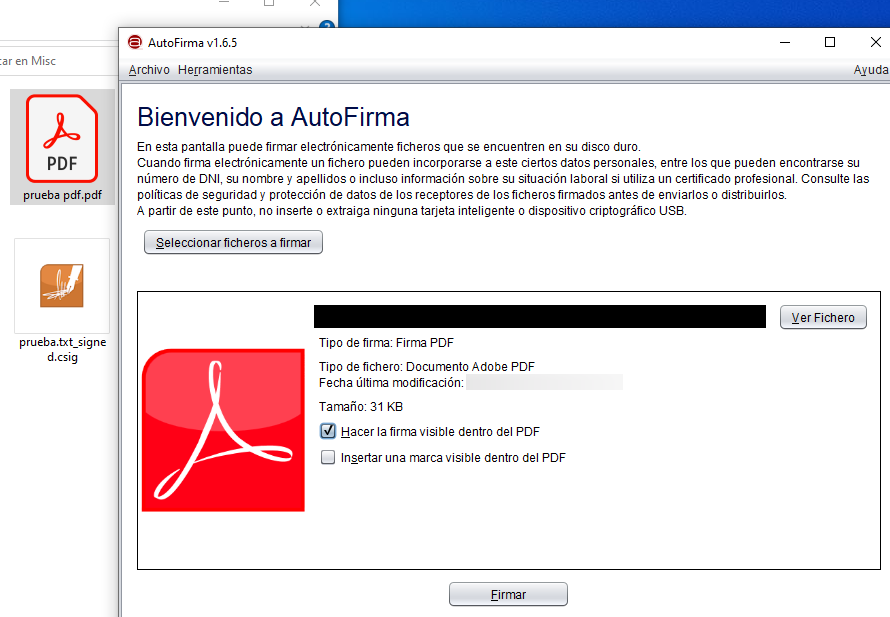
Se te va a abrir una nueva ventana. Aquí, podrás dibujar con el ratón el área de la página en el que quieras mostrar tu firma. O también puedes especificar las coordenadas X e Y, y la altura y la anchura de la firma en las cuatro casillas que te aparecen en la parte superior de la ventana.
Nosotros te recomendamos que dibujes con tu ratón la parte de la página en donde quieras que aparezca tu firma. Simplemente haz clic sobre la(s) página(s) del PDF en donde quieras mostrar tu firma, y deja presionado el ratón para dibujar un rectángulo.
Luego, suelta el ratón cuando hayas dibujado el rectángulo en el área en donde quieras mostrar tu firma. Ahora, clica en el botón “Siguiente”.
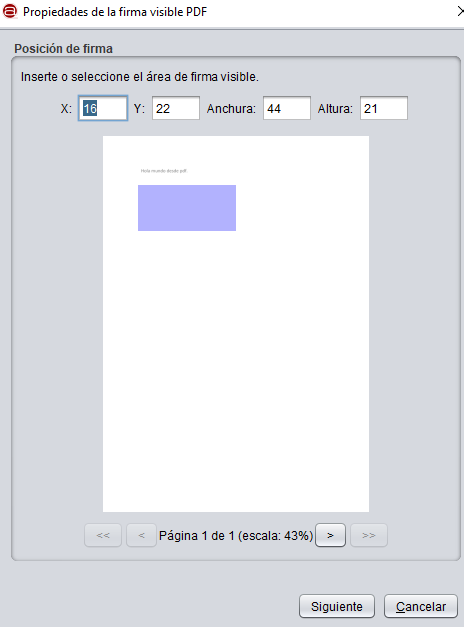
Después, en la siguiente ventana, clica en “Aceptar”.
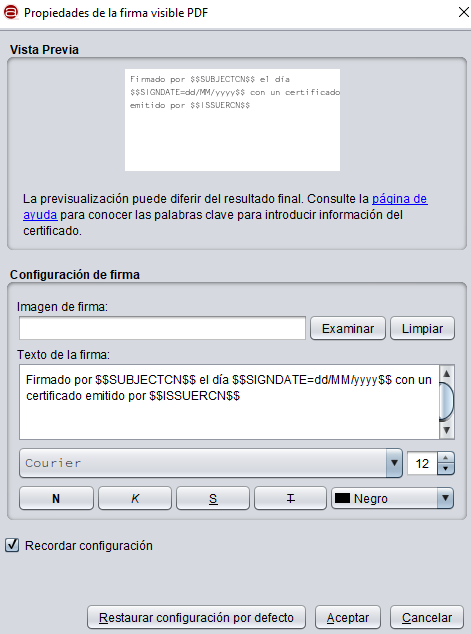
Y con esto, ya habrás agregado una firma visible junto con la firma digital en tu documento PDF.

Ahora, para agregar una imagen en un documento PDF junto con tu firma digital, arrastra un PDF a Autofirma, pero esta vez marca la casilla “Insertar una marca visible dentro del PDF”. Luego, clica en “Firmar”.
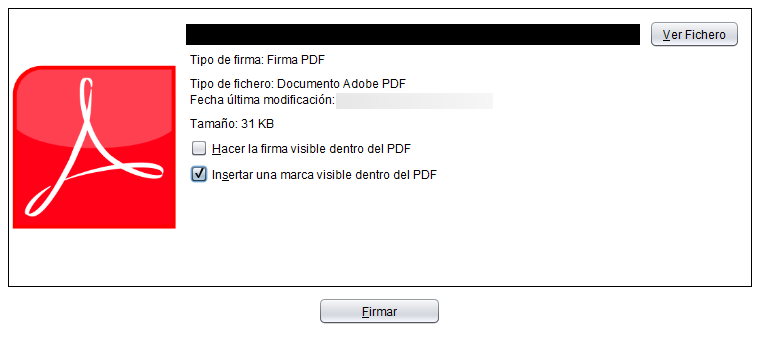
Ahora, clica en el botón “Seleccionar imagen” para buscar la imagen que desees poner en la(s) página(s) de tu PDF. Cuando la encuentres, clica en “Open”.
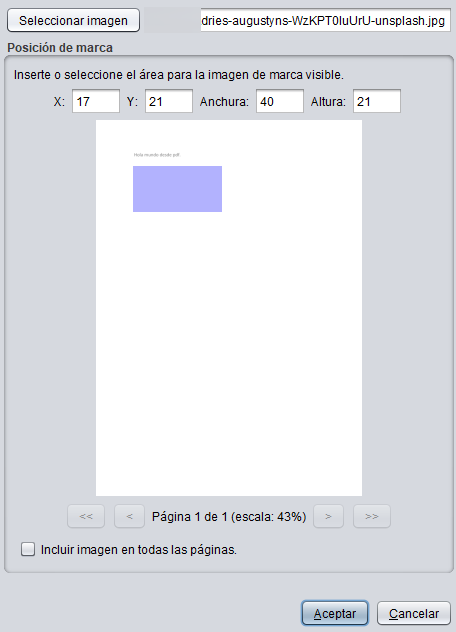
Luego, al igual que te explicamos en el método anterior para poner una firma visible en un PDF, dibuja un rectángulo con el ratón para indicar el área del PDF en donde quieres que aparezca la imagen.
Si quieres que la imagen aparezca en todas las páginas, marca la casilla “Incluir imagen en todas las páginas”.
Ahora, clica en “Aceptar”.
Después, selecciona el certificado digital con el que quieres firmar el PDF, y clica en “OK”.
Selecciona la carpeta en donde quieras guardar el PDF con la imagen y la firma, y clica en “Save”.
¡Y listo! Ya has firmado tu PDF y le has agregado una imagen usando Autofirma (fuente de la imagen libre de copyright del teclado: https://unsplash.com/photos/WzKPT0IuUrU ).
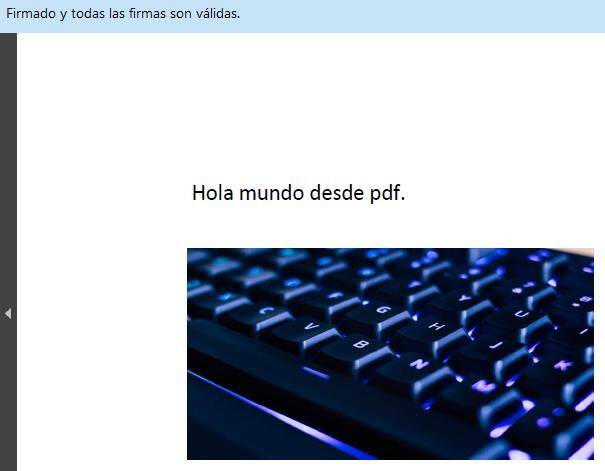
Conclusión
Ya hemos llegado al final de este artículo sobre Autofirma.
En este artículo, aprendimos lo que es Autofirma, porqué es necesario aprender a usarlo, en dónde puedes descargarlo, a cómo instalarlo, y a cómo usarlo.
Autofirma es un programa creado por la Administración Pública para que puedas firmar tus documentos digitales.
Es importante aprender a usar Autofirma ya que debes usarlo de manera obligatoria para poder realizar telemáticamente tus trámites de las oficinas públicas. Todo trámite que requiera de un certificado digital necesita que uses Autofirma, ya sea la versión de ordenador o la versión del navegador web.
Puedes descargarlo en este enlace: https://firmaelectronica.gob.es/Home/Descargas.html .
Para instalarlo, debes primero abrir el instalador y seguir sus instrucciones. Luego, cuando termines de realizar la instalación inicial de Autofirma, tendrás que instalarle tu certificado digital. Para ello, debes insertar un fichero en el programa, y luego debes seleccionar tu certificado digital.
Hay dos formas de usar Autofirma: desde el navegador web o desde la versión de ordenador. La versión de navegador web se abre automáticamente cuando entras a la sede electrónica de alguna página web de la Administración Pública.
Para usar la versión de ordenador de Autofirma, debes arrastrar y soltar el documento digital dentro de este programa, y luego debes clicar en “Firmar”. Con esto, se firmará digitalmente el archivo que le hayas insertado en Autofirma.
Esperamos que te haya gustado este artículo. ¿Deseas ver más artículos sobre temas similares? ¡Pues comparte este artículo en tus redes sociales y déjanos un comentario!